Vytváření článků znalostní báze
Napište článek znalostní báze, kterým budete sdílet informace s techniky. Přidávejte obrázky a videa, aby bylo možné záležitosti lépe objasnit a zatraktivnit články. Po vytvoření článku znalostní báze můžete nechat článek zkontrolovat nebo naplánovat jeho publikaci. Článek není k dispozici dispečerům a technikům, dokud není publikován.
Vytvoření článku znalostní báze
Ve Field Service přejděte na Nastavení>Správa znalostí>Články znalostní báze a vyberte Nový nebo Nový ze šablony.
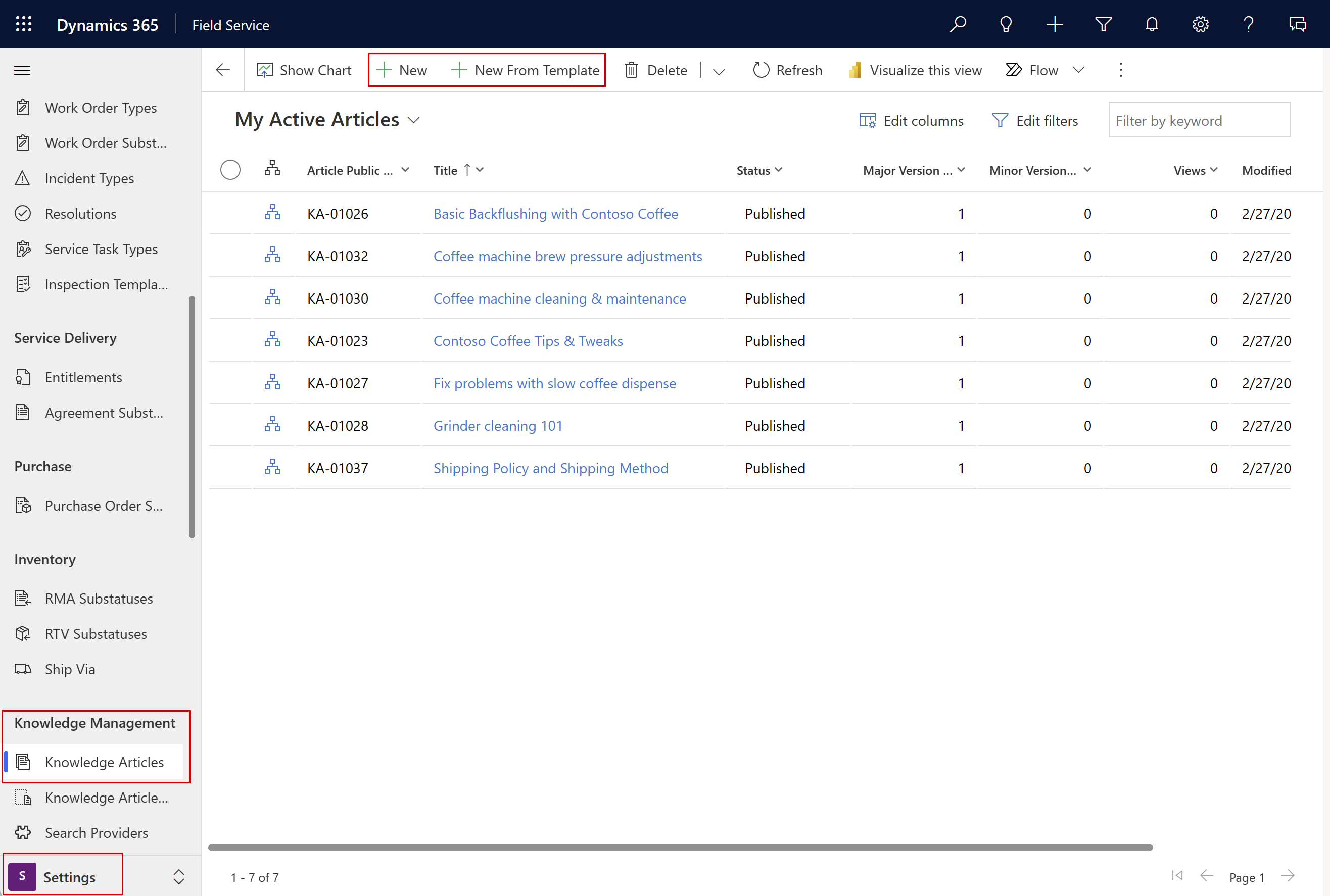
Na kartě Obsah v části Obsah článu zadejte následující podrobnosti:
- Název: Zadejte popisný název, který stručně vysvětluje předmět a účel článku.
- Klíčová slova: Zadejte nebo vyberte klíčová slova pro článek. Klíčová slova se používají pro vyhledávání článků ve znalostní bázi. Klíčová slova oddělujte čárkami.
- Popis: Zadejte nebo vyberte krátký popis článku. Popis se zobrazí ve výsledcích hledání a slouží pro optimalizaci vyhledávacího webu.
V sekci Obsah přidejte obsah vašeho článku znalostní báze. Do článku znalostní báze přidejte text, obrázky a videa. Další informace o Editor textu návrháře.
Zvolte Uložit.
Kontrola článku znalostní báze
Chcete-li ověřit správnost vytvořeného obsahu, nechejte jej někým zkontrolovat. Článek můžete označit ke kontrole nebo přímo jej lze přiřadit určité osobě nebo frontě.
Otevřete článek.
Změňte Důvod stavu na Vyžaduje kontrolu. Také můžete Přiřadit článek kontrolorovi.
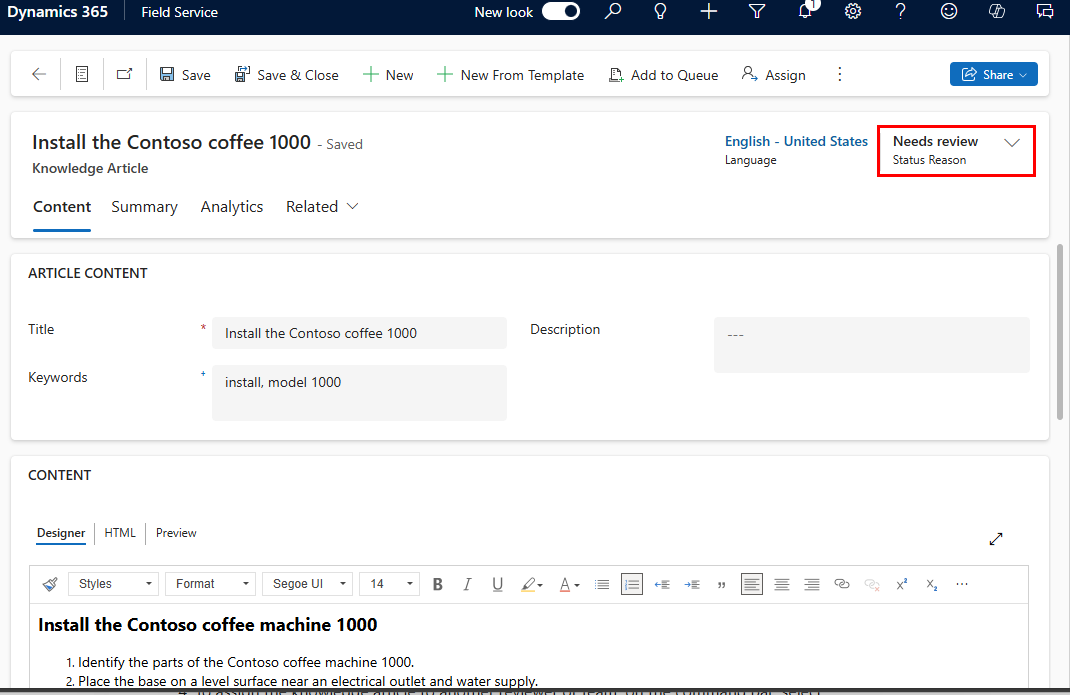
Kontroloři mohou při recenzování článku změnit Důvod stavu na Probíhá kontrola.
Když je recenzent s článkem spokojen, vyberte na panelu příkazů možnost Další příkazy (⋮) >Schválit.
Publikování článku znalostní báze
Po dokončení obsahu článku jej publikujte na portálu a tím jej zpřístupníte vašim technikům. Článek můžete publikovat okamžitě nebo jej naplánovat na pozdější dobu.
Otevřete článek.
Na panelu příkazů vyberte Další příkazy (:) >Publikovat.

Zadejte následující údaje:
- Publikovat: Vyberte, zda chcete publikovat článek znalostní báze okamžitě nebo v budoucnosti. Chcete-li publikovat článek v budoucnosti, v poli Publikovat dne vyberte datum a čas.
- Stav publikování: Vyberte stav, který bude mít článek po zveřejnění. Ve výchozím nastavení je vybrán stav Publikováno.
- Datum vypršení platnosti: Vyberte datum a čas, kdy vyprší platnost publikovaného článku, pokud vůbec. Články s vypršenou platností již nejsou při vyhledávání článků k dispozici. Pokud nastavíte datum vypršení platnosti, vyberte stav, který by článek znalostní báze měl mít nastaven po vypršení platnosti.
- Publikovat s článkem schválené související překlady: Vyberte Ano, pokud chcete spolu s článkem publikovat související překlady.
Vyberte Publikovat. Důvod stavu se změní na Publikováno.
Aktualizace publikovaného článku znalostní báze
Možná budete chtít aktualizovat publikovaný článek znalostní báze bez vytvoření hlavní nebo dílčí verze. Například k opravě gramatických chyb nebo k drobným aktualizacím na základě zpětné vazby. Uživatelé s oprávněním Publikovat mohou publikovaný článek aktualizovat.
Otevřete publikovaný článek, který chcete upravit.
Proveďte požadované změny.
Na panelu příkazů vyberte tlačítko Aktualizovat.
Zavřete článek.